Bila Anda ingin memberikan masukan untuk produk yang Anda dibeli di Amazon miliki, Anda dapat memberi peringkat bintang dan menulis ulasan. Hal ini memberikan wawasan kepada orang lain yang mungkin juga membeli item tersebut.
Di sini, kami akan menunjukkan cara menambahkan ulasan Amazon untuk pembelian Anda. Kami juga akan menjelaskan cara melihat ulasan Anda di Amazon jika Anda ingin mengedit atau menghapus ulasan sebelumnya.
Cara Menambahkan Ulasan di Amazon
Anda akan sering menerima email setelah pembelian yang meminta Anda untuk memberikan ulasan. Biasanya, email ini berisi tautan atau tombol ulasan yang dapat Anda gunakan untuk melakukan hal itu. Namun Anda juga dapat mengunjungi Amazon.com atau menggunakan aplikasi seluler untuk memberikan masukan dan menulis ulasan.
Tambahkan Ulasan di Web
Kunjungi Amazon.com dan masuk ke akun Anda. Lalu menuju ke daftar riwayat pesanan Anda menggunakan navigasi di atas.
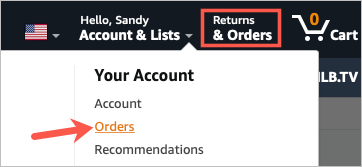
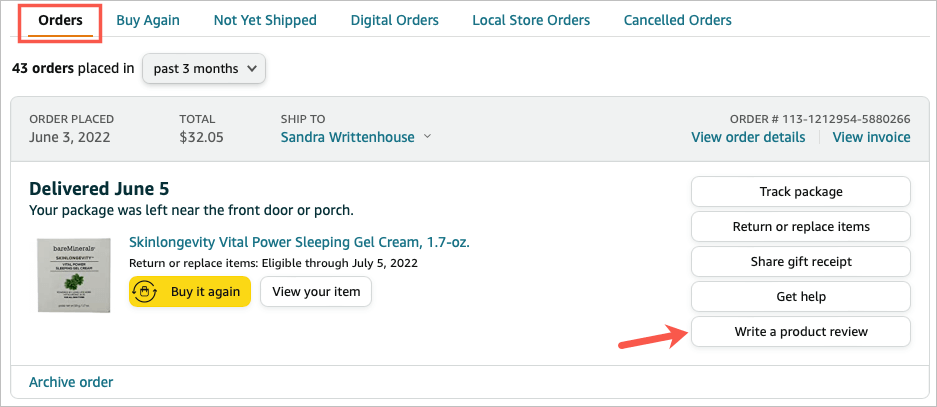

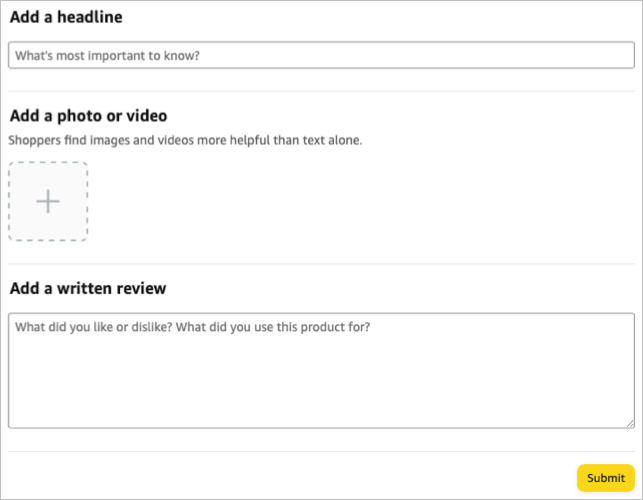
Anda tidak akan langsung melihat ulasan Anda muncul di halaman produk. Amazon akan memastikan peninjauannya terlebih dahulu tidak dengan imbalan uang, mempromosikan diri sendiri, atau menyesatkan.

Jika ulasan Anda diterima, Anda akan menerima email yang memberitahukan bahwa ulasan tersebut akan muncul di halaman produk bersama ulasan pelanggan lainnya.
Tambahkan Ulasan di Aplikasi Seluler
Buka aplikasi seluler Amazon di Android atau iPhone dan akses pesanan Anda untuk memilih produk.
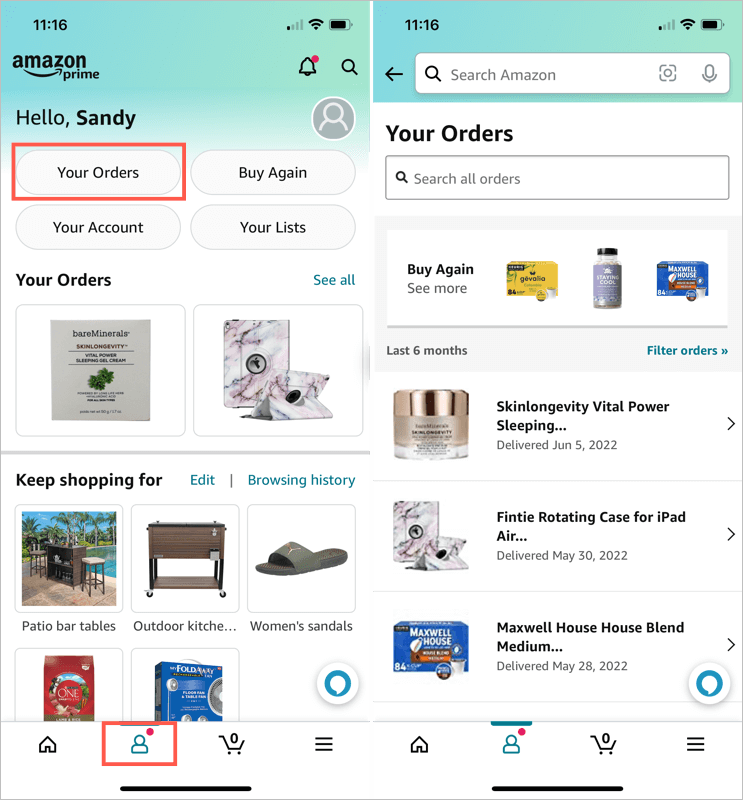
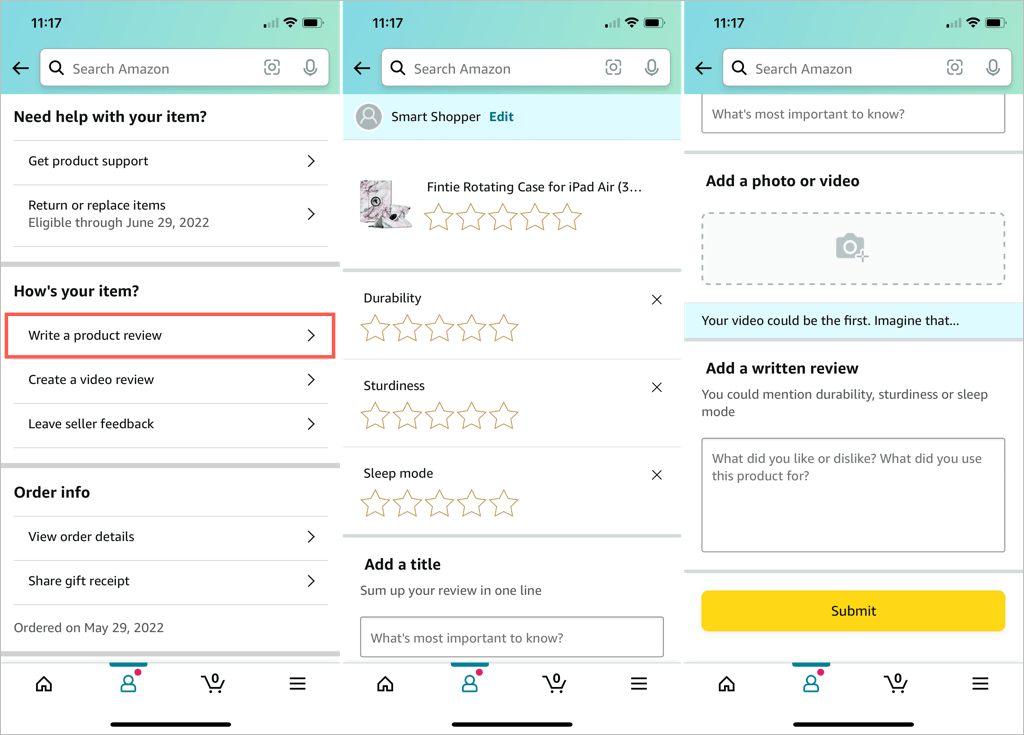
Seperti mengirimkan ulasan di web, Anda akan menerima email saat ulasan Anda dilampirkan ke produk.
Cara Melihat Ulasan Anda di Amazon
Mungkin Anda ingin meninjau kembali ulasan yang telah Anda tulis atau edit. Anda dapat melihat semua ulasan produk Amazon yang Anda berikan dengan mengakses profil publik Anda.
Lihat Ulasan di Web

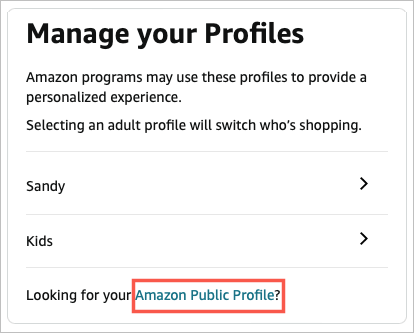
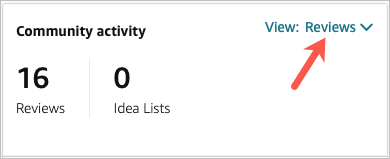
Anda kemudian akan melihat daftar semua ulasan yang Anda kirimkan. Anda dapat menggunakan Lihat Ulasan Lengkapuntuk melihatnya atau memilih produk yang Anda ulas untuk melihat halaman detailnya.
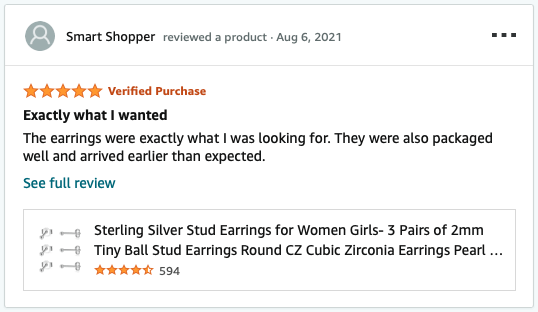
Lihat Ulasan di Aplikasi Seluler

Anda kemudian akan melihat semua ulasan yang Anda kirimkan. Anda dapat mengetuk Lihat Ulasan Lengkapatau memilih produk untuk melihat halaman detailnya.
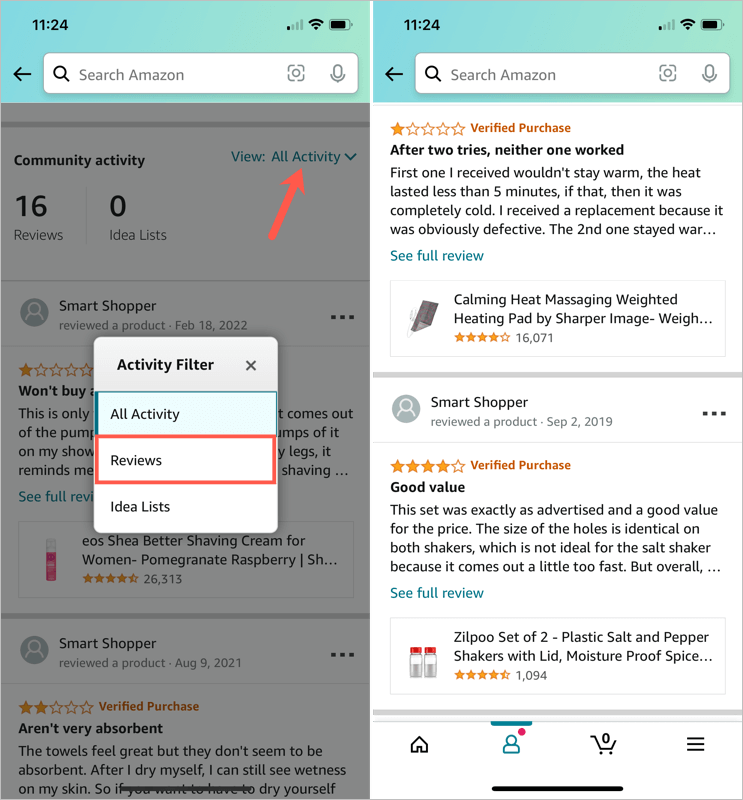
Cara Mengedit atau Menghapus Ulasan Amazon
Mungkin Anda meninggalkan ulasan positif untuk suatu produk dan berubah pikiran. Atau mungkin Anda melakukan yang sebaliknya dan meninggalkan ulasan negatif dan berubah pikiran. Anda dapat mengedit atau menghapus ulasan Anda sendiri dengan mudah..
Mengedit atau Menghapus Ulasan di Web
Saat masuk di Amazon.com, akses ulasan Anda di profil publik seperti dijelaskan di atas.

Edit atau Hapus Ulasan di Aplikasi Seluler
Saat berada di aplikasi seluler Amazon, akses ulasan Anda seperti yang dijelaskan sebelumnya.
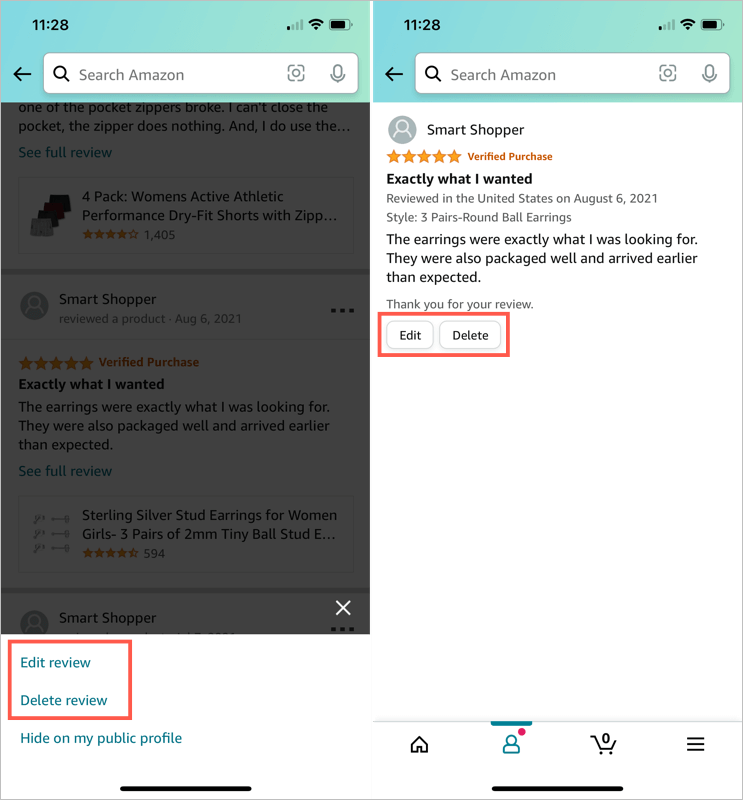
Hanya perlu satu menit untuk mengirimkan ulasan di Amazon, baik Anda sekadar menambahkan bintang atau mengerahkan seluruh tenaga dan menyertakan foto serta ulasan tertulis. Bermanfaatlah bagi sesama pembeli dengan ulasan yang solid dan jujur.
Ingin tahu bagaimana agar tidak tertipu di Amazon? Kami siap membantu Anda.
.